如何在WPS2019中生成条形码?针对此问题,我们将提供详尽的教程,相信阅读后您将能熟练掌握。
1、 先打开我们的电脑,然后打开wps2019表格;
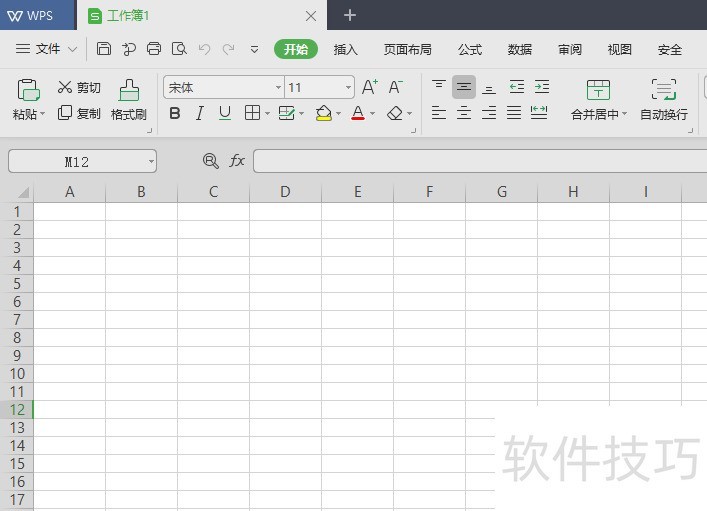
2、 之后我们点击插入;
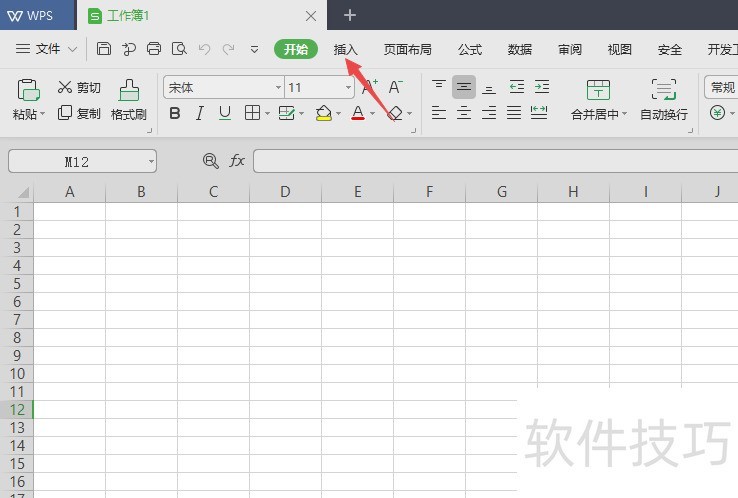
3、 然后我们点击功能图;
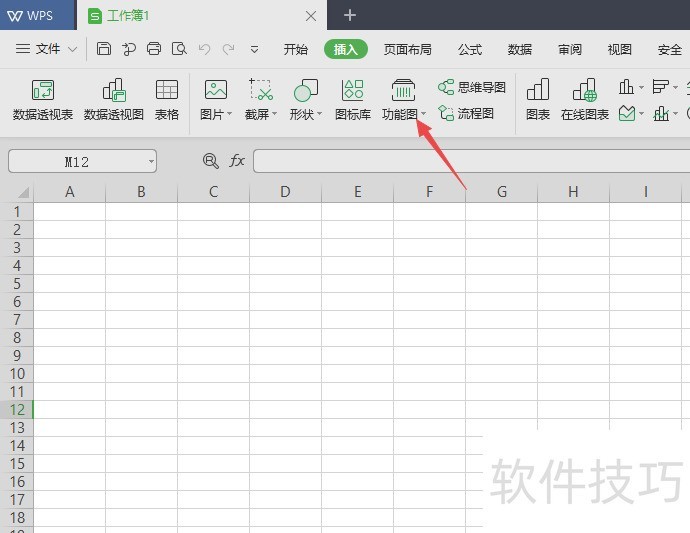
4、 之后我们点击条形码;
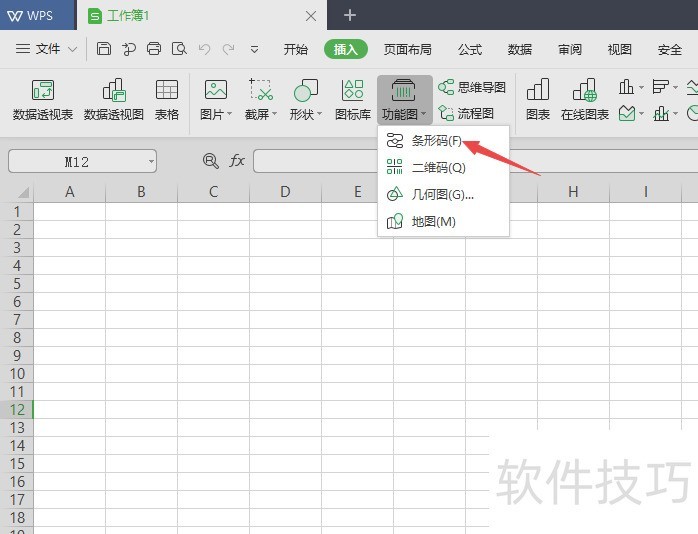
5、 然后我们在输入中输入条形码编码,之后点击插入;
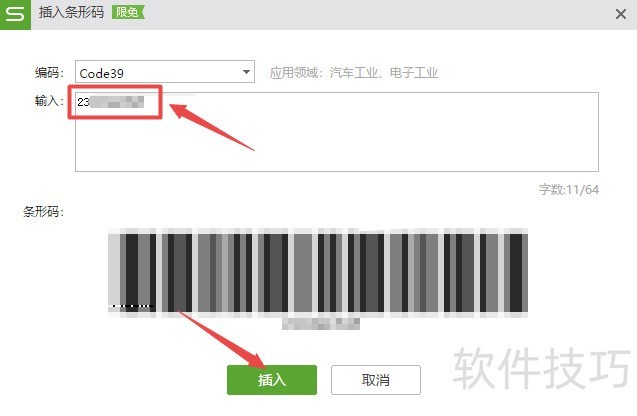
文章标题:WPS2019表格如何制作条形码
文章链接://www.hpwebtech.com/jiqiao/207845.html
为给用户提供更多有价值信息,ZOL下载站整理发布,如果有侵权请联系删除,转载请保留出处。
相关软件推荐
其他类似技巧
- 2024-08-22 16:43:02WPS中如何将图片设置为文档背景
- 2024-08-22 16:42:01如何在WPS中更改形状的宽度
- 2024-08-22 16:41:01WPS如何给长表格的每一页自动添加表头
- 2024-08-22 16:38:02WPS2019中PPT如何给图片换形状?
- 2024-08-22 16:35:02制作不规则的多边形形状
- 2024-08-22 16:34:02WPS文档中如何对图片进行裁切
- 2024-08-22 16:31:02wps如何拆分单元格内有规律的内容
- 2024-08-22 16:27:01如何在WPS中使用斜体
- 2024-08-22 16:26:01WPS文档如何设置段落对齐方式
- 2024-08-22 16:24:02WPS2019表格如何制作条形码
金山WPS Office软件简介
WPS大大增强用户易用性,供用户根据特定的需求选择使用,并给第三方的插件开发提供便利。ZOL提供wps官方下载免费完整版。软件特性:办公, 由此开始新增首页, 方便您找到常用的办公软件和服务。需要到”WPS云文档”找文件? 不用打开资源管理器, 直接在 WPS 首页里打开就行。当然也少不了最近使用的各类文档和各种工作状... 详细介绍»









